Slike v datotekah Excela lahko znatno povečajo velikost datoteke. Če pogosto delate z velikimi datotekami programa Excel, ste verjetno že opazili, kako hitro se lahko velikost datoteke poveča zaradi vstavljenih slik. V tem vadnem programu boste izvedeli, kako učinkovito stisniti slike v programu Excel, da znatno zmanjšate velikost datoteke, ne da bi pri tem ogrozili vizualno kakovost.
Najpomembnejši ugotovitvi
- Z vstavljanjem slik se lahko velikost datotek programa Excel znatno poveča.
- Slike se lahko ne le ročno pomanjšajo, ampak tudi stisnejo s pomočjo vgrajenih funkcij programa Excel.
- Izbira prave možnosti stiskanja je ključna, odvisno od tega, kako želite uporabiti datoteko (npr. za prikaz na zaslonu, pošiljanje po e-pošti ali tisk).
Korak-za-korakom vadnica
Za stiskanje slik v programu Excel sledite tem korakom:
1. Ustvarjanje datoteke Excel in vstavljanje slike
Odpri svojo aplikacijo Excel in ustvari novo delovno zvezek. Na začetku imaš prazno tabelo, ki je velika približno 10 kilobajtov. To je le minimalen obseg podatkov, saj je shranjena le oblika. Da bi prikazali, kako se velikost datoteke spreminja, dodaj sliko. Klikni na "Vstavi" v menijski vrstici in izberi "Slike". Izberi sliko po svoji izbiri, da jo vstaviš v tabelo.
2. Preverjanje velikosti datoteke
Po vstavljanju slike shrani datoteko Excel in preveri velikost datoteke. Ugotovil boš, da je datoteka sedaj približno 938 KB, kar je skoraj 94-krat več kot prvotna vrednost. To že kaže, kako slike velikost datoteke lahko povečajo.
3. Ročno pomanjšanje slike
Ena od možnosti za vplivanje na velikost datoteke je ročno pomanjšanje slike. Klikni na sliko, povleci enega izmed kotičkov in spremeni dimenzije slike. Excel bo datoteko posodobil glede na to spremembo. Datoteko ponovno shrani in spremljaj velikost.
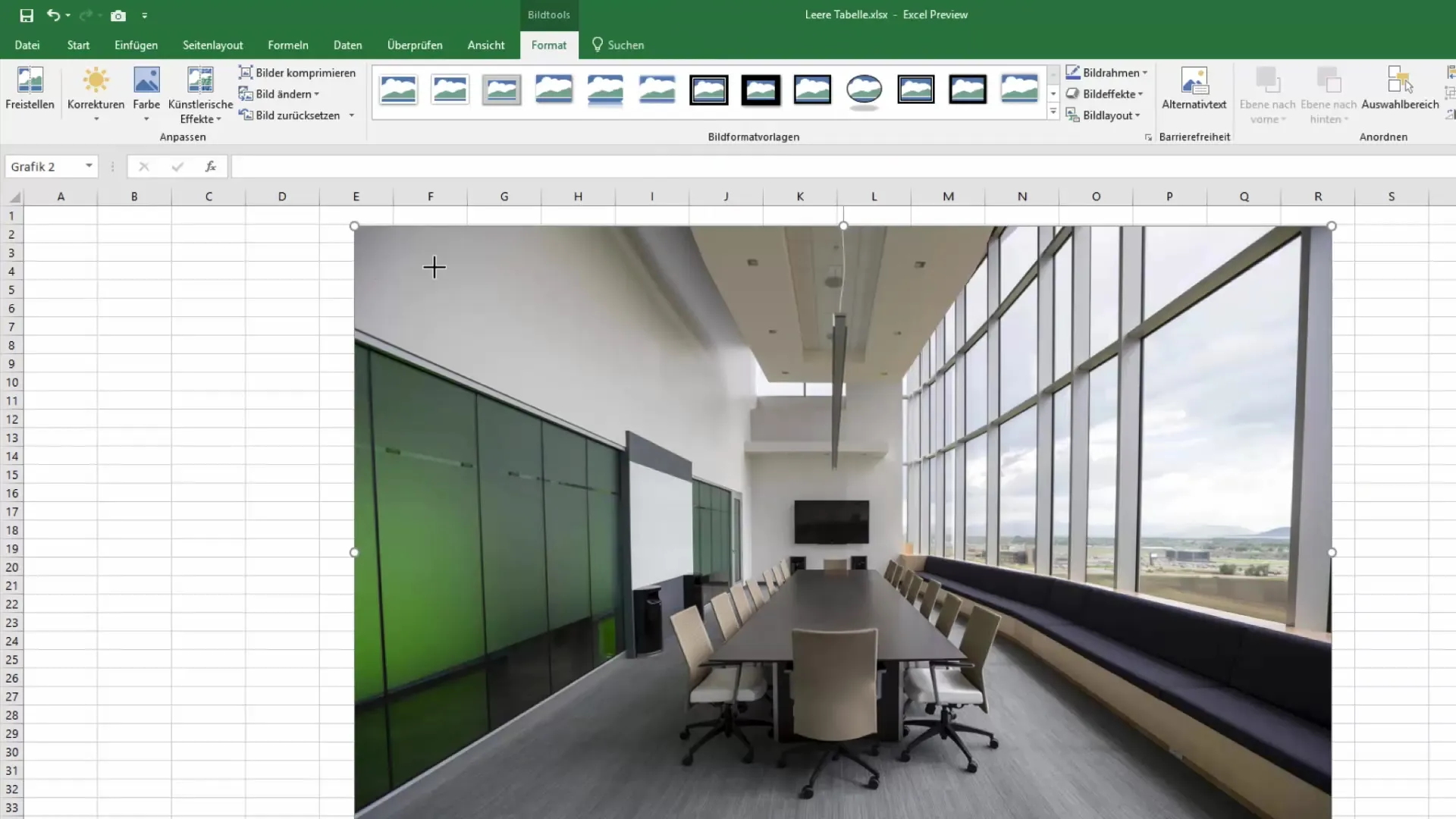
4. Stiskanje slik preko orodij za slike
Za bolj učinkovito ravnanje s stiskanjem slik v Excelu ponovno izberi sliko in pojdii na zavihek "Orodja slike". Tam boš našel možnost "Oblika", ki ti ponuja več funkcij. Klikni na "Stisni slike", da raziščeš različne možnosti stiskanja. Tukaj se odločiš, ali želiš stisniti le izbrano sliko ali vse slike v datoteki.
5. Izberi ločljvost
Znotraj možnosti stiskanja slik lahko tudi nastaviš ločljivost. Format zaslona je običajno zadosten za večino aplikacij v Excelu. Če pa datoteko želiš uporabiti samo za pošiljanje po e-pošti, izberi "E-pošta" ali "Splet" za dodatno zmanjšanje velikosti datoteke. V večini primerov je dovolj ločljivost za e-pošto ali spletno stran.
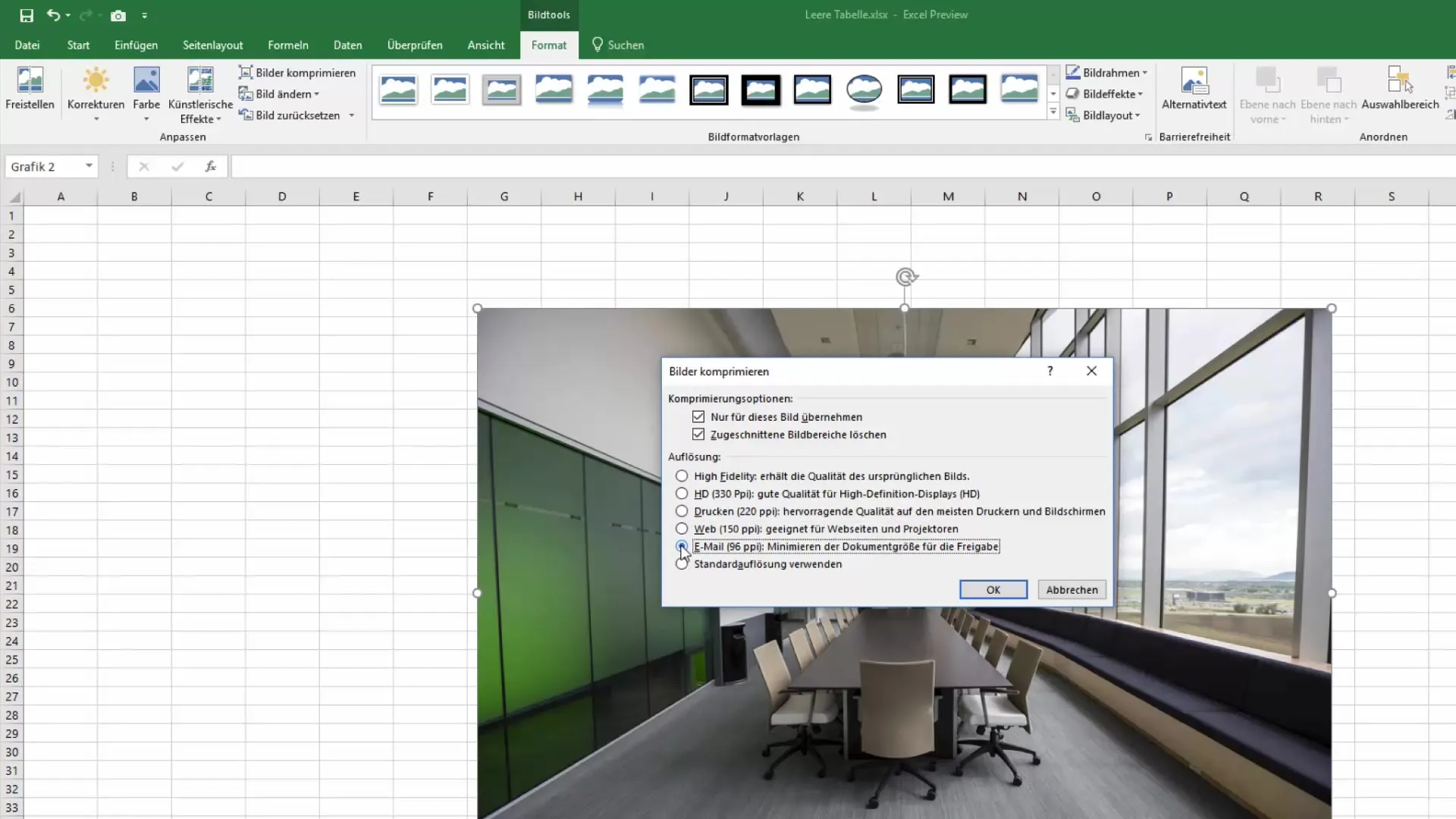
6. Izvedi stiskanje
Izberi želeno ločljivost in dovoli Excelu, da stisne slike. Presenečen boš, kako minimalna je vizualna razlika, medtem ko se velikost datoteke znatno zmanjša. V našem primeru, ko smo izbrali velikost za splet, se je velikost zmanjšala z 747 KB na le še 173 KB. To je zmanjšanje za skoraj 45%!
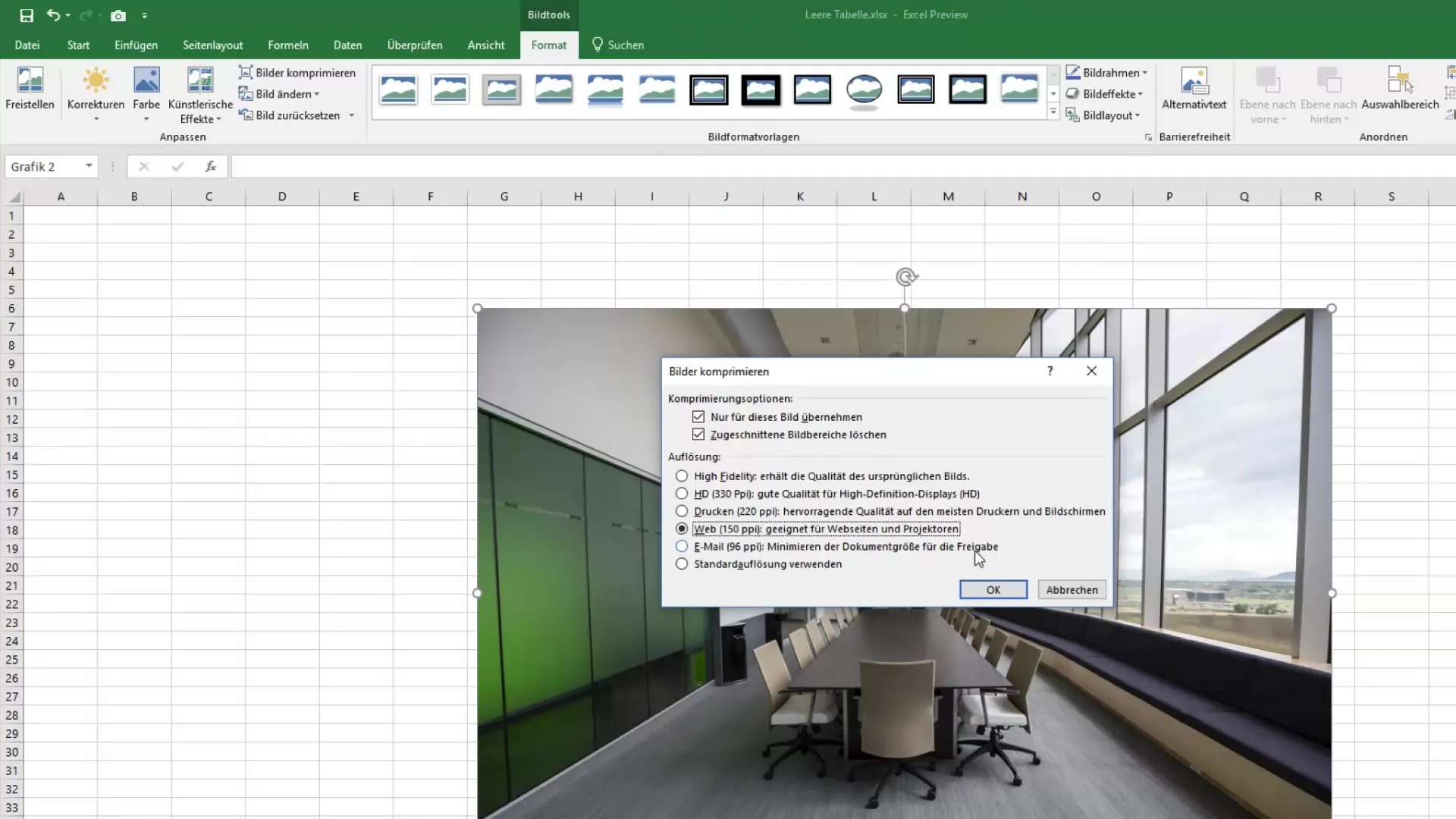
7. Shrani datoteko in preveri
Zdaj ponovno shrani datoteko in preveri trenutno velikost datoteke. Ugotovil boš, da je bila velikost znatno zmanjšana, kar omogoča boljše in učinkovitejše delo. Ta korak je še posebej koristen, če želiš datoteko poslati po e-pošti ali jo shraniti v oblak.
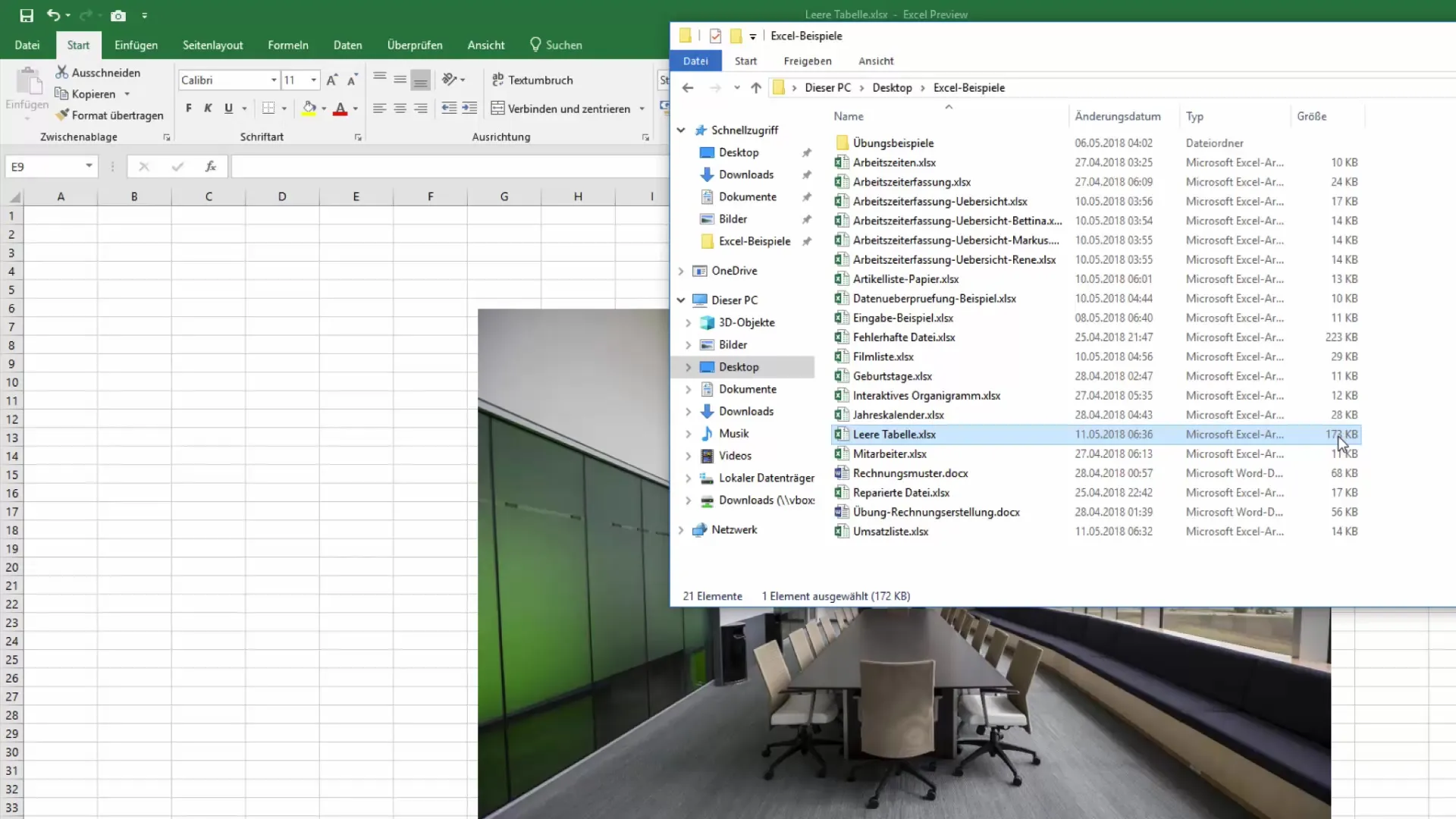
Povzetek
V tej vadnici si se naučil, kako učinkovito stisniti slike v datotekah Excel. Postopek uporablja ne le enostavno ročno pomanjšanje, ampak tudi vgrajene funkcije programa Excel, da znatno zmanjša velikost datoteke. Premišljeno izberi možnosti stiskanja, glede na namen uporabe.
Pogosta vprašanja
Kaj se zgodi z kakovostjo slike, če stisnem slike?Kakovost slike se lahko nekoliko zmanjša, odvisno od izbrane ločljivosti, v večini primerov pa je zadostna za prikaze na zaslonu in e-pošto.
Ali lahko razveljavim stiskanje?Da, stiskanje slike lahko razveljavite tako, da znova vstavite originalne slike.
Koliko slik lahko uporabim v Excelovi datoteki, preden se pojavijo težave?To je odvisno od velikosti slik. Večje slike lahko zelo povečajo velikost datoteke in upočasnijo program.
Ali moram vedno stisniti slike?Priporočljivo je, da slike stisnite, preden pošljete podatke po e-pošti ali jih shranite v oblak, da prihranite prostor.


